Hoe om Windows te begin in die veilige af
Hierdie wikiHow-artikel sal jou leer hoe om jou Windows-rekenaar te begin in die veilige af, wat `n opstart opsie is wat die opstartprogramme voorkom en slegs die minimum aantal programme wat nodig is om die rekenaar te bedryf, toelaat. Veilige af is `n goeie manier om toegang tot `n rekenaar te kry wat nie werk of werk baie stadig nie.
stappe
Metode 1
Windows 8 en 10

1
Skakel jou rekenaar aan. Doen dit deur op die aan / uit-knoppie op u rekenaar te druk. As u rekenaar misluk, druk eers en hou die aan / uit-knoppie om dit uit te skakel.
- As jy reeds ingeteken het en net die rekenaar wil herlaai in die veilige af, maak die Start-kieslys oop deur op die sleutel te druk ⌘ Win of deur op die Windows-logo in die onderste linkerhoek van die skerm te klik.

2
Klik op die tuisskerm. Wanneer die rekenaar oopmaak (of wakker word), sal jy `n skerm met `n beeld en die tyd in die onderste linkerhoek van die skerm sien. Deur op die skerm te klik, sal die skerm vir gebruikers seleksie oopgemaak word.

3
Klik op die kragikoon. Die ikoon, wat in die onderste regterkantste hoek van die skerm verskyn, lyk soos `n sirkel met `n lyn wat dit bo-aan kruis. As u dit doen, sal u `n aftreklys oopmaak.

4
Druk die sleutel verskuiwing en klik op Herbegin. Die opsie van reboot sal amper aan die begin van die keuselys verskyn en jy sal die sleutel vind verskuiwing aan die linkerkant van jou rekenaar sleutelbord. Die proses sal jou rekenaar herlaai en die gevorderde opsiebladsy oopmaak.

5
Klik op Probleemoplossing. Dit moet die opsie wees in die middel van die Gevorderde Opsies bladsy, wat `n ligblou skerm met wit teks is.

6
Klik op Gevorderde opsies. Dit is die laaste opsie op die bladsy.

7
Klik op Start opsies. Hierdie opsie is regs van die bladsy, net onder die opsie Simbool van die stelsel.

8
Klik op Herbegin Dit is geleë in die onderste regterhoek van die skerm. As u daar kliek, begin die rekenaar in die Begin Instellings-kieslys.

9
Druk die sleutel 4. Wanneer Windows begin op die bladsy Begin instellings, druk die sleutel 4 Om die veilige af as die beginopsie te kies.

10
Wag vir jou rekenaar om weer te begin. Wanneer u klaar is, sal u rekenaar in veilige modus wees.
Metode 2
Windows 7

1
Vind die sleutel F8. Dit is in die boonste ry van die sleutels op die rekenaar sleutelbord. Om toegang tot die veilige af opsie in Windows 7 te verkry, moet jy die sleutel druk F8 wanneer die rekenaar herlaai word.

2
Skakel jou rekenaar aan. Doen dit deur op die aan / uit-knoppie op die rekenaar te druk. As u rekenaar nie behoorlik werk nie, druk eers die aan / uit-knoppie om dit uit te skakel.

3
Druk die sleutel opeenvolgend F8. Doen dit dadelik nadat die rekenaar aanskakel. Hierdie aksie sal die opstartkieslys oopmaak, wat `n swart skerm met wit teks is.

4
Druk die sleutel ↓ om te kies "Veilige af". Hierdie sleutel moet aan die regterkant van die sleutelbord wees. Wanneer die opsie "Veilige af" het `n wit streep daarop, jy het dit reeds gekies.

5
pers ⌅ Tik. As u dit doen, sal u die veilige af as u herstart opsie kies en die opstartproses voortgaan.

6
Wag vir jou rekenaar om weer te begin. As dit klaar is met die herlaai, sal jou rekenaar in die veilige modus wees.
wenke
- Wanneer u Windows in die veilige af begin, sal die bedryfstelsel slegs baie min sagteware laai, die enigste wat nodig is vir die bedryfstelsel om te werk.
waarskuwings
- Sommige derdeparty-programme werk nie korrek in die veilige af nie.
Deel op sosiale netwerke:
Verwante
 Hoe om Rogue Security Tool program te verwyder
Hoe om Rogue Security Tool program te verwyder Hoe toegang tot Windows Defender in Windows 8
Hoe toegang tot Windows Defender in Windows 8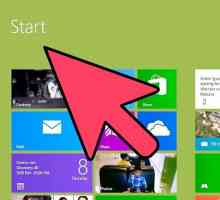 Hoe om die Windows Start Up verteller uit te skakel
Hoe om die Windows Start Up verteller uit te skakel Hoe om `n rekenaar van `n CD te laai
Hoe om `n rekenaar van `n CD te laai Hoe om opstartprogramme te verwyder
Hoe om opstartprogramme te verwyder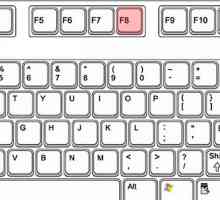 Hoe kry jy die veilige af in Windows XP
Hoe kry jy die veilige af in Windows XP Hoe om te begin in Veilige af
Hoe om te begin in Veilige af Hoe om jou rekenaar te begin in die veilige modus
Hoe om jou rekenaar te begin in die veilige modus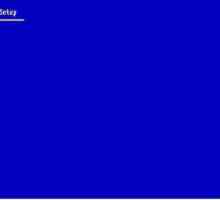 Hoe installeer u Windows Server 2003
Hoe installeer u Windows Server 2003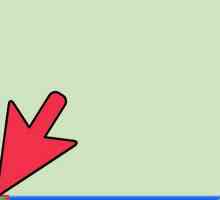 Hoe om `n hoogs besmette rekenaar skoon te maak sonder om `n baie duur antivirus te gebruik
Hoe om `n hoogs besmette rekenaar skoon te maak sonder om `n baie duur antivirus te gebruik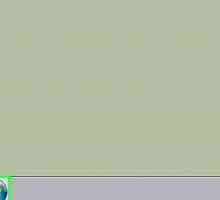 Hoe om Windows 7 weer te begin
Hoe om Windows 7 weer te begin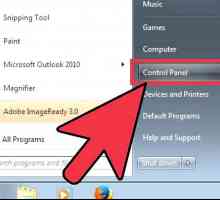 Hoe om Windows Media Player weer te installeer
Hoe om Windows Media Player weer te installeer Hoe om `n webcam te herstel wat `n swart skerm in Windows vertoon
Hoe om `n webcam te herstel wat `n swart skerm in Windows vertoon Hoe om `n Dell laptop te herstel
Hoe om `n Dell laptop te herstel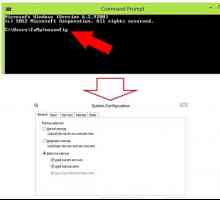 Hoe om uit die veilige af te kom
Hoe om uit die veilige af te kom Hoe om foto`s van `n Nokia Lumia 710 na `n rekenaar oor te dra
Hoe om foto`s van `n Nokia Lumia 710 na `n rekenaar oor te dra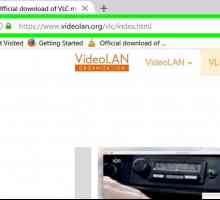 Hoe om gratis `n DVD op die rekenaar te kyk
Hoe om gratis `n DVD op die rekenaar te kyk Hoe om die afgeleë lessenaar te aktiveer
Hoe om die afgeleë lessenaar te aktiveer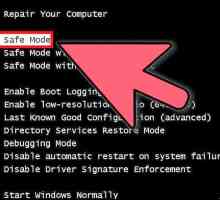 Hoe om veilige modus in Windows 7 te aktiveer
Hoe om veilige modus in Windows 7 te aktiveer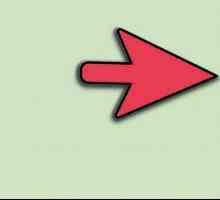 Hoe om Windows 8 af te skakel
Hoe om Windows 8 af te skakel Hoe om Windows 8 in die sekuriteitsmodus te begin
Hoe om Windows 8 in die sekuriteitsmodus te begin
 Hoe toegang tot Windows Defender in Windows 8
Hoe toegang tot Windows Defender in Windows 8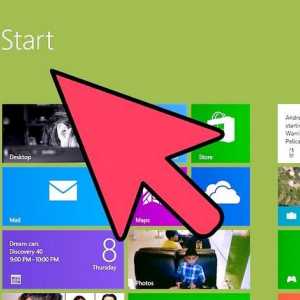 Hoe om die Windows Start Up verteller uit te skakel
Hoe om die Windows Start Up verteller uit te skakel Hoe om `n rekenaar van `n CD te laai
Hoe om `n rekenaar van `n CD te laai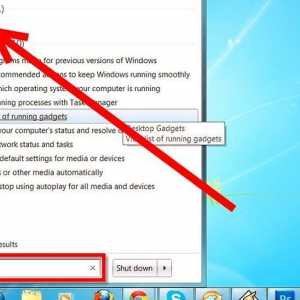 Hoe om opstartprogramme te verwyder
Hoe om opstartprogramme te verwyder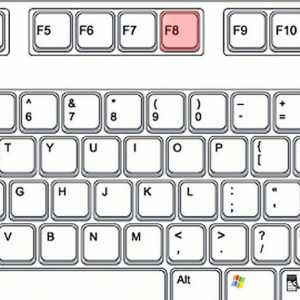 Hoe kry jy die veilige af in Windows XP
Hoe kry jy die veilige af in Windows XP Hoe om te begin in Veilige af
Hoe om te begin in Veilige af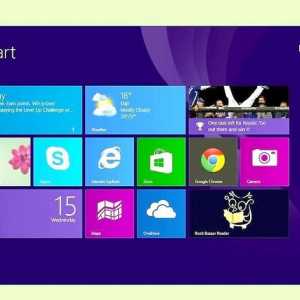 Hoe om jou rekenaar te begin in die veilige modus
Hoe om jou rekenaar te begin in die veilige modus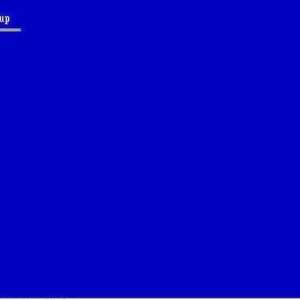 Hoe installeer u Windows Server 2003
Hoe installeer u Windows Server 2003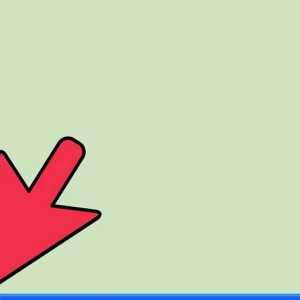 Hoe om `n hoogs besmette rekenaar skoon te maak sonder om `n baie duur antivirus te gebruik
Hoe om `n hoogs besmette rekenaar skoon te maak sonder om `n baie duur antivirus te gebruik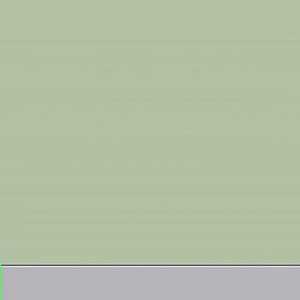 Hoe om Windows 7 weer te begin
Hoe om Windows 7 weer te begin